
تقريبا أي مستخدم عاجلا أم آجلا يفكر تحسين أجهزة الكمبيوتر الخاصة بهم. قد يكون هذا يرجع إلى كل من البق مختلفة، ومع الرغبة في زيادة سرعة النظام عند تنفيذ المهام المختلفة. دعونا نرى ما الأساليب التي يمكنك تحسين ويندوز 7.
إذا منذ فترة طويلة تثبيت برنامج AVG معايرتها على جهاز كمبيوتر، ثم في هذه الحالة، لبدء نظام المسح الشامل، اتبع الخطوات التالية.
- انقر على "الذهاب إلى زين" زر.
- سيتم فتح نافذة إضافية. انقر على زر "مسح الآن".
- سيبدأ إجراء مسح جهاز الكمبيوتر. جميع الخطوات اللاحقة تتبع الخوارزمية التي تم وصفها سابقا.
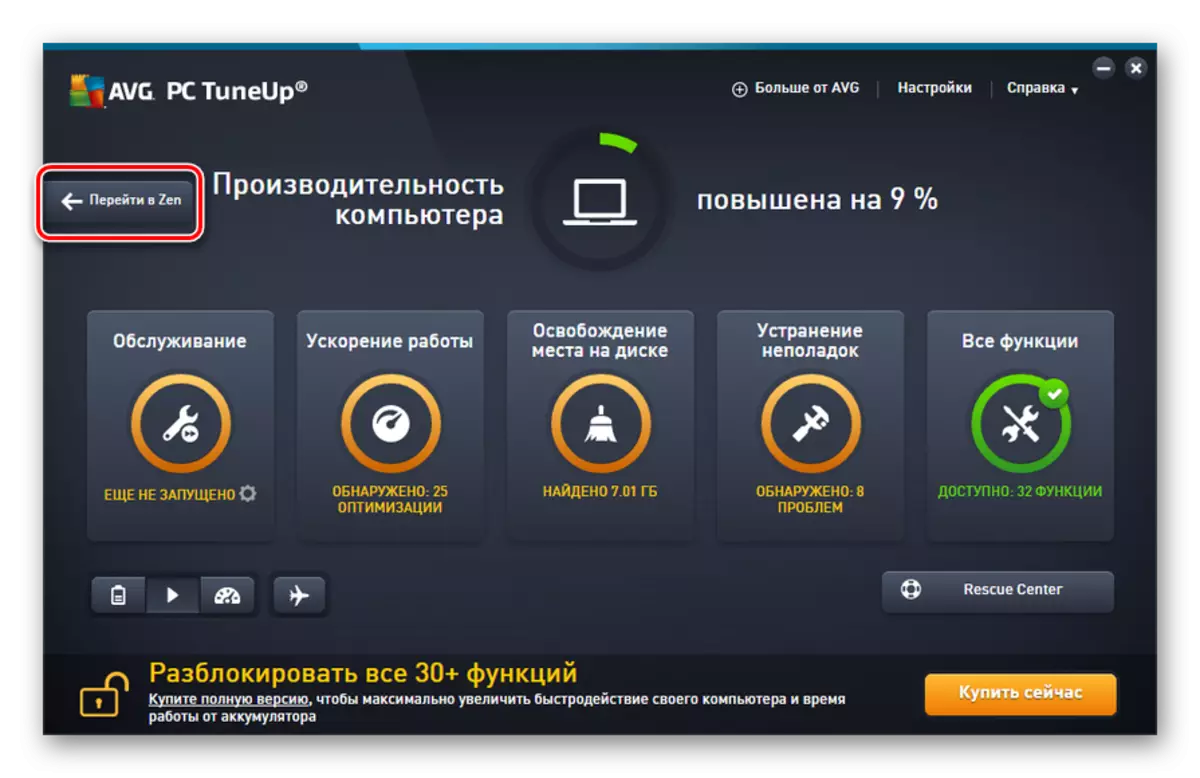
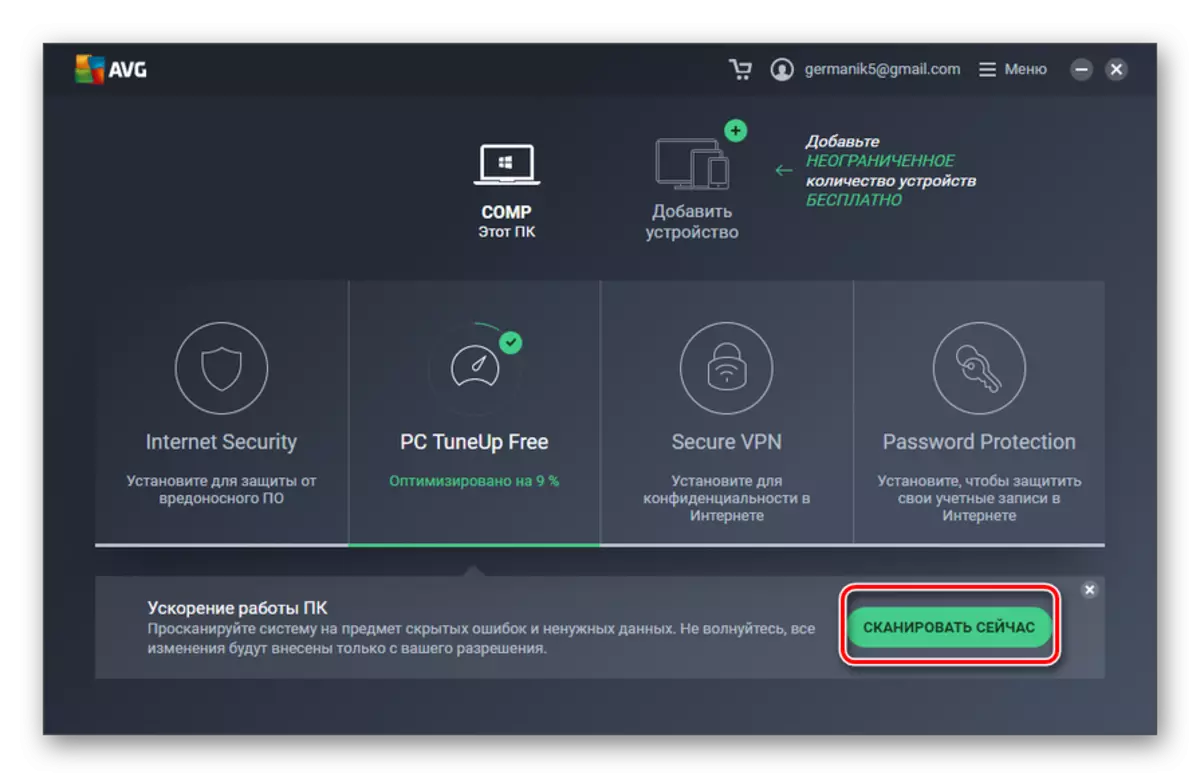
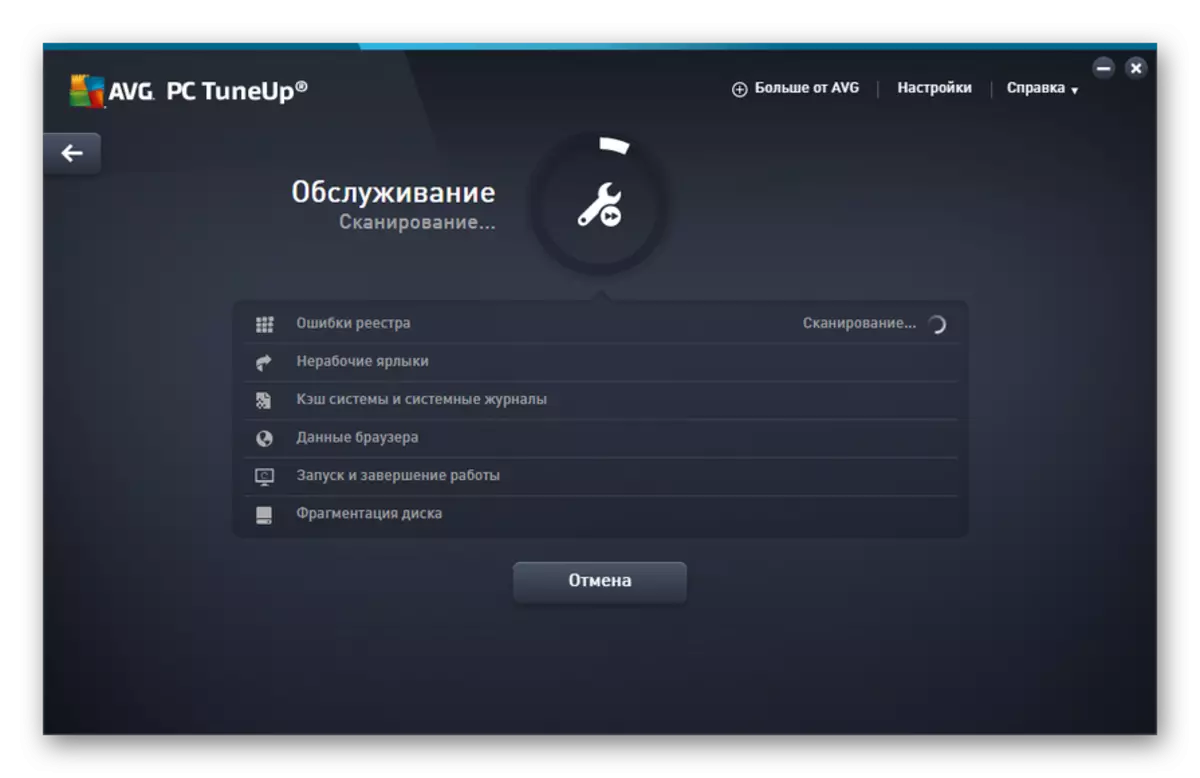
إذا كنت ترغب في تحسين انتقائي فقط مكونات نظام المفضلة، لا يثق البرنامج نفسك أن تقرر بالضبط ما ينبغي أن يكون الأمثل، ثم في هذه الحالة تحتاج إلى تنفيذ الخطوات التالية.
- في الإطار AVG المؤهلة الرئيسي، انقر فوق استكشاف الأخطاء وإصلاحها.
- سيتم فتح قائمة المشاكل التي تم تحديدها. إذا كنت ترغب في قضاء عطل محددة، ثم انقر على زر ضعها على يمين اسم، ثم اتبع التعليمات ليتم عرضها في إطار البرنامج.
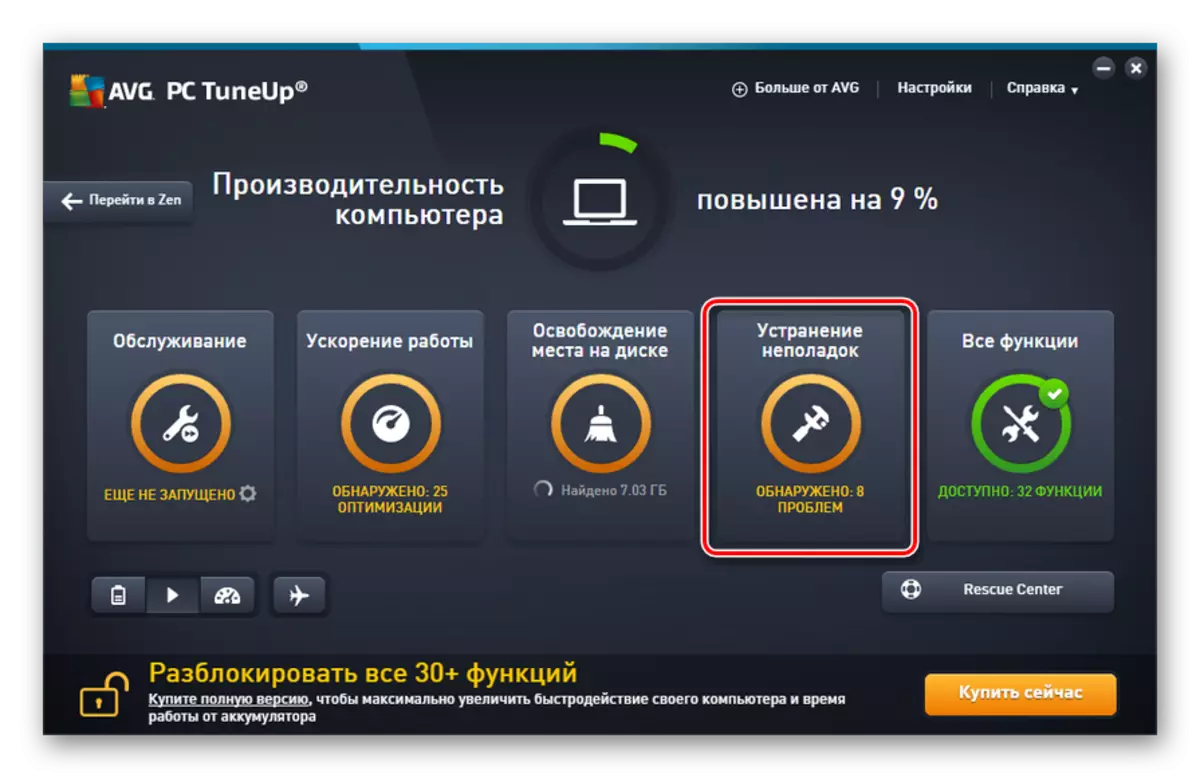
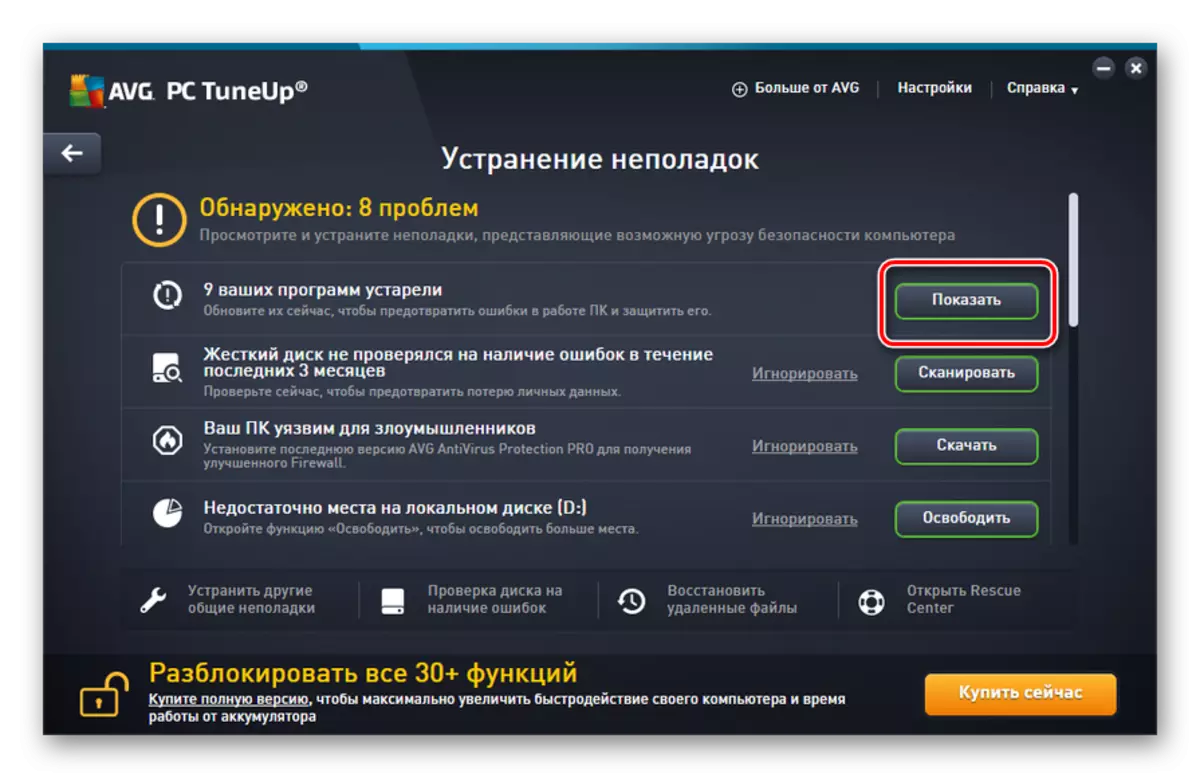
طريقة 2: وظيفة نظام التشغيل
الآن معرفة كيفية تحسين أداء الكمبيوتر باستخدام لهذا ويندوز 7 وظيفية الداخلي حصرا.
- الخطوة الأولى من نظام التشغيل الأمثل هو تنظيف القرص الصلب لجهاز الكمبيوتر من القمامة. ويتم ذلك من خلال تطبيق أداة النظام الذي تم تصميمه لإزالة البيانات غير الضرورية من HDD. لبدء تشغيله، وهو ما يكفي لكتابة مجموعة من وين + R، وبعد تفعيل "تشغيل" نافذة، أدخل الأمر إلى الأمر:
Cleanmgr.
بعد دخول انقر على "OK".
- في النافذة التي تفتح، عليك أن تختار من القائمة المنسدلة، التي تريد نظيفة، وانقر على "OK". بعد ذلك، عليك اتباع الإرشادات التي سيتم عرضها في نافذة المساعدة.

الدرس: تحرير مساحة على القرص C في ويندوز 7
- الإجراء التالي من شأنها أن تساعد الأمثل لتشغيل الكمبيوتر، وإلى أقسام القرص تجزئة. ويمكن أيضا أن يتم تنفيذ باستخدام المدمج في نظام ويندوز 7. المساعدة ويبدأ عن طريق التحول إلى خصائص القرص الذي تريد تجزئة، أو عن طريق نقل المجلد "وجوه" من خلال قائمة "ابدأ".
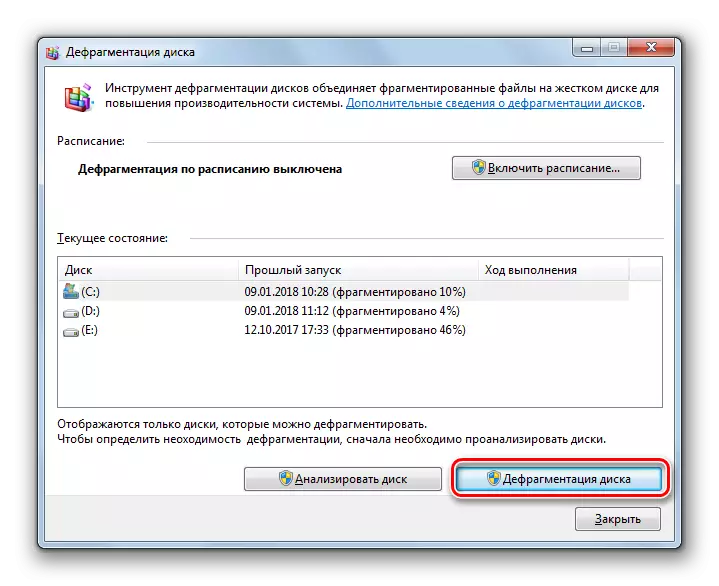
الدرس: HDD التجزئة في ويندوز 7
- لتحسين جهاز الكمبيوتر، فإنه لا تتداخل مع المجلدات ليس فقط، ولكن أيضا تسجيل النظام. يمكن للخبرة المستخدم القيام بذلك فقط باستخدام المدمج في وظائف النظام، وهما، مما يجعل التلاعب في محرر التسجيل، الذي يمر عبر نافذة "تشغيل" (وين + R الجمع) وذلك بإدخال الأمر التالي إلى:
regedit.
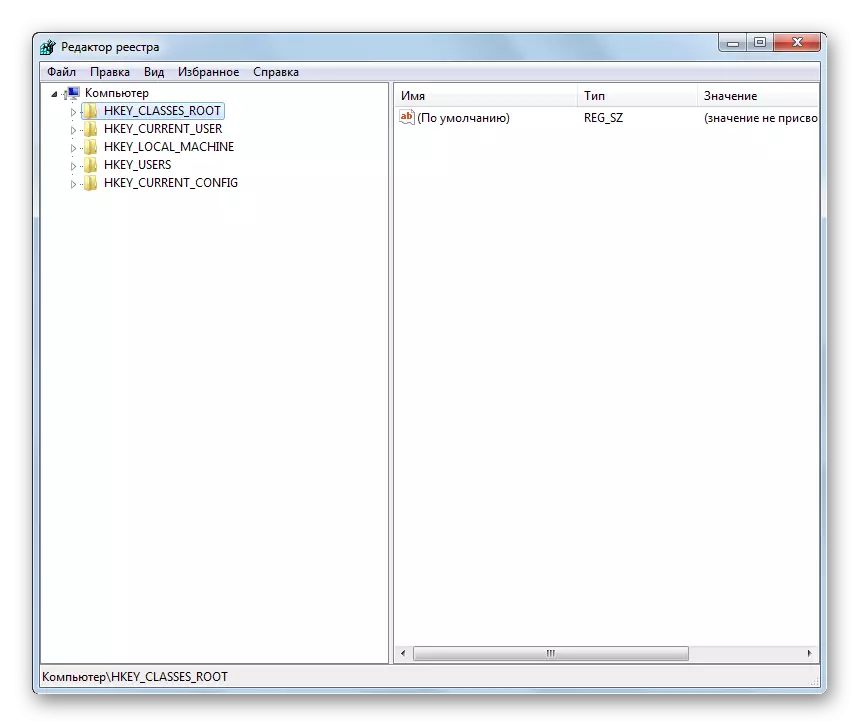
كذلك، فإن معظم المستخدمين ننصح لاستخدام التطبيقات الخاصة مثل كلنر لهذا الغرض.
الدرس: تنظيف كلنر برنامج التسجيل
- تسريع تشغيل الكمبيوتر وإزالة الحمل غير الضرورية من أنها سوف تساعد الخدمات تعطيل أنك لا تستخدم. والحقيقة هي أن بعض منهم، وإن لم يكن في الواقع، لا تستخدم، تظل نشطة من تحميل نظام. فمن لهم فمن المستحسن أن تعطيل. يتم تنفيذ هذه العملية، من خلال "إدارة خدمات"، والتي يمكن أيضا أن يسمى عبر نافذة "تشغيل" من خلال تطبيق الأمر التالي:
الخدمات.msc.
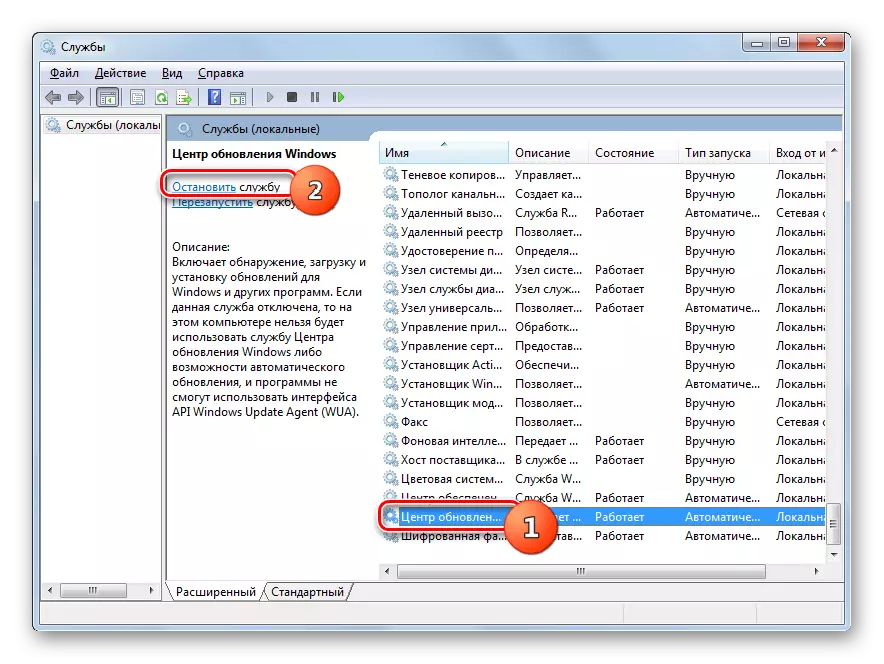
الدرس: اغلاق الخدمات غير الضرورية في ويندوز 7
- وثمة خيار آخر لتخفيف عبء العمل على هذا النظام هو إزالة البرامج غير الضرورية من التشغيل التلقائي. والحقيقة هي أن توصف العديد من التطبيقات في autoload PC. أولا، فإنه يقلل من سرعة تشغيل النظام، وثانيا، هذه التطبيقات، وغالبا دون القيام بأي إجراءات مفيدة، تستهلك باستمرار موارد الكمبيوتر. في هذه الحالة، إلى جانب وجود بعض الاستثناءات، وحذف مثل هذه البرامج من بدء التشغيل يكون أكثر عقلانية، وإذا لزم الأمر يمكن تفعيلها يدويا.
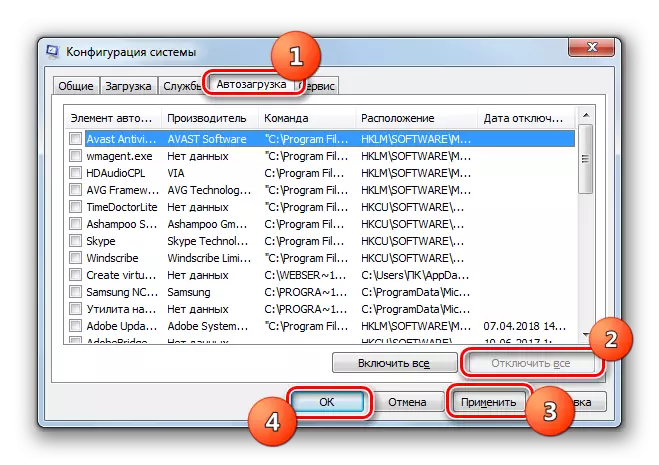
الدرس: التعطيل من برنامج التشغيل التلقائي في WINDOVS 7
- تقليل الحمل على الأجهزة الكمبيوتر وبالتالي تحسين عملها عن طريق قطع بعض تأثيرات رسومية. على الرغم من أن في هذه الحالة التحسينات سيكون النسبي، لأن أداء جهاز الكمبيوتر سوف تزيد، ولكن العرض المرئي من قذيفة يصبح ليس جذابا جدا. هنا، كل مستخدم يقرر نفسه أنه من المهم بالنسبة له.
من أجل أداء التلاعب اللازمة، أولا وقبل كل شيء، انقر على أيقونة Start. في قائمة بزر الماوس الأيمن فوق قائمة، انقر على البند "الكمبيوتر". من القائمة عرض، اختر "خصائص".
- في النافذة التي تفتح بعد ذلك، انقر فوق "معلمات المتقدم ...".
- سيتم فتح نافذة صغيرة. في كتلة "سرعة"، انقر على زر "معلمات".
- في نافذة عرض، تعيين زر التحول إلى "توفير سرعة". انقر فوق "تطبيق" و "OK". الآن، ويرجع ذلك إلى الحد من الحمل على OS بسبب التعطيل من تأثيرات رسومية، سيتم زيادة أداء الكمبيوتر.
- ويرتبط الإجراء التالي لتحسين أداء جهاز الكمبيوتر مع زيادة في ذاكرة الوصول العشوائي، والذي يسمح لك للعمل في وقت واحد مع عدد كبير من العمليات الجارية. للقيام بذلك، بل إنه ليس من الضروري شراء شريط RAM أكثر قوة، وأنه يكفي مجرد زيادة حجم ملف ترحيل الصفحات. ويتم أيضا من خلال وضع معايير السرعة في إطار "الذاكرة الظاهرية".

الدرس: تغيير حجم الذاكرة الظاهرية في ويندوز 7
- كما يمكنك تحسين جهاز الكمبيوتر الخاص بك، مما يجعل وضع السلطة. ولكن هنا لا بد من النظر إلى أن الاستغلال الأمثل للنظام في هذا الاتجاه يعتمد على ما تحتاج إليه بالتحديد: زيادة فترة تشغيل الجهاز دون إعادة شحنها (إذا كان هو كمبيوتر محمول) أو زيادة أدائها.
انقر فوق "ابدأ" والانتقال إلى "لوحة التحكم".
- فتح قسم النظام والأمن.
- بعد ذلك، انتقل إلى القسم "السلطة" و.
- وعلاوة على ذلك الإجراءات الخاصة بك سوف تعتمد على ما تحتاجه. إذا كنت بحاجة إلى فيركلوك جهاز الكمبيوتر الخاص بك، ثم قم بتعيين التحول إلى موقف "عالية الأداء".
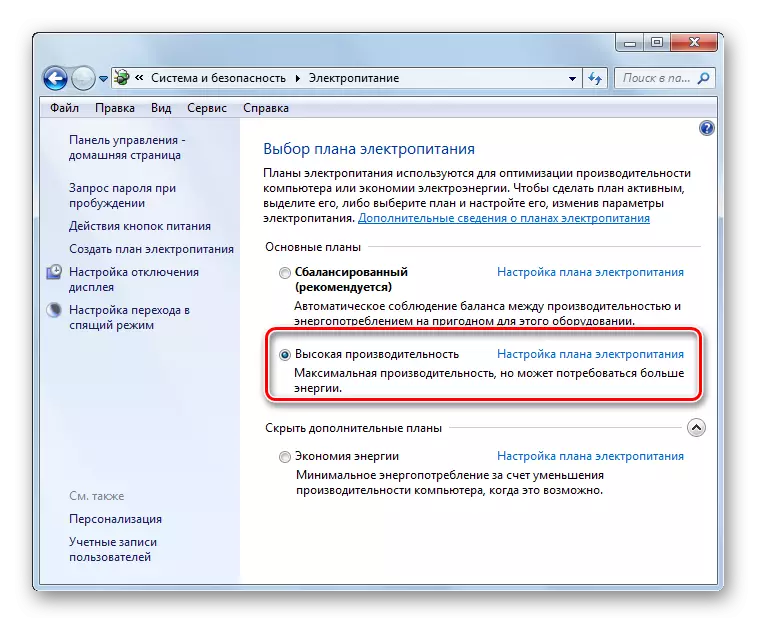
إذا كنت ترغب في زيادة الوقت للكمبيوتر محمول من دون إعادة شحنها، ثم في هذه الحالة، تعيين التبديل إلى موقف "توفير الطاقة".
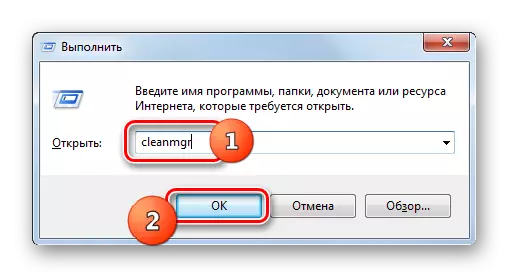

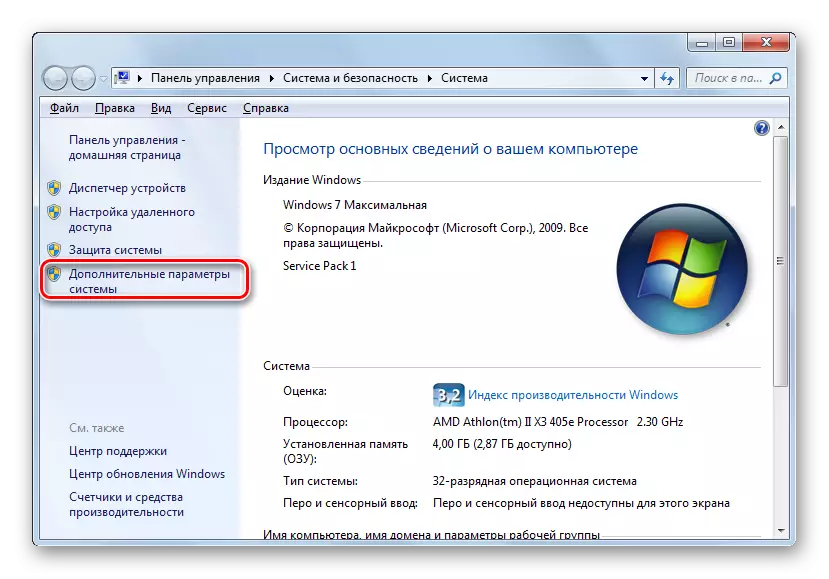
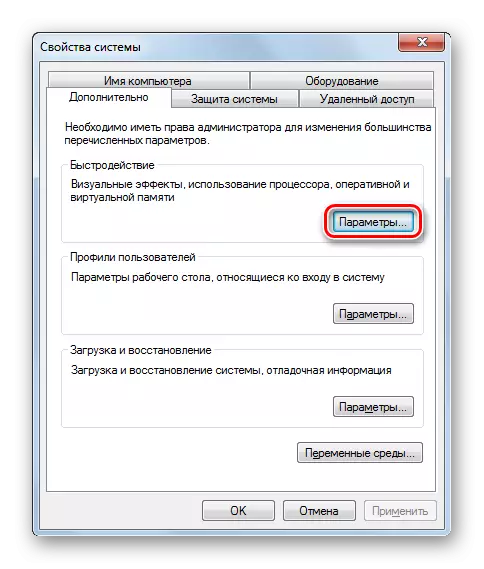
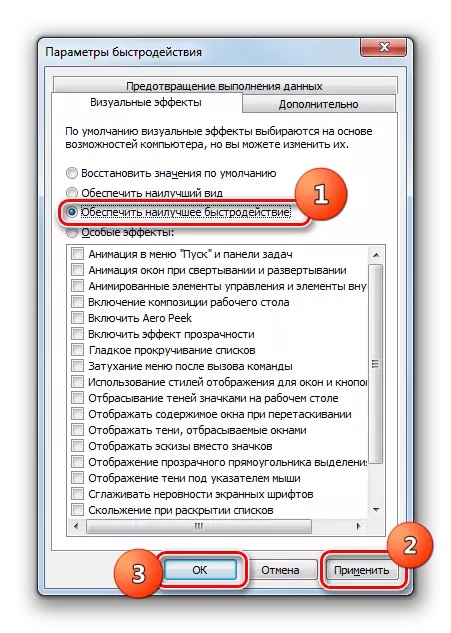

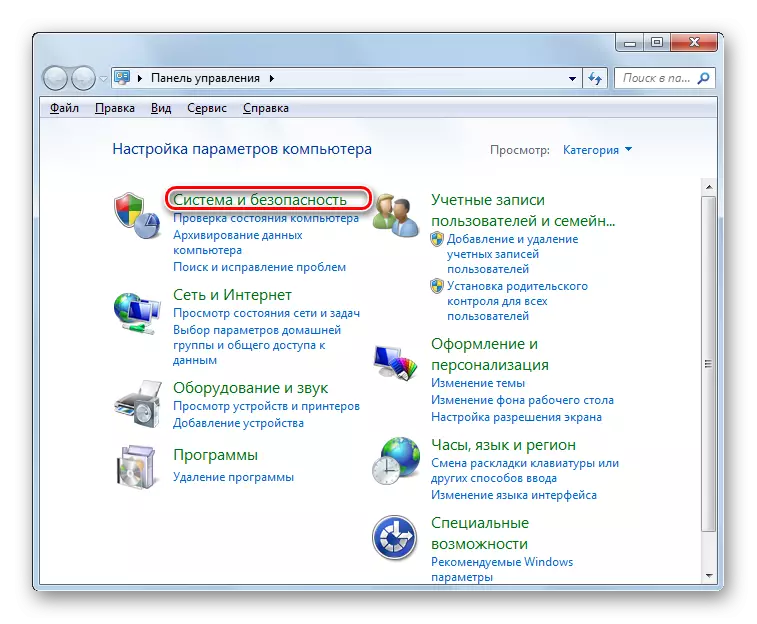
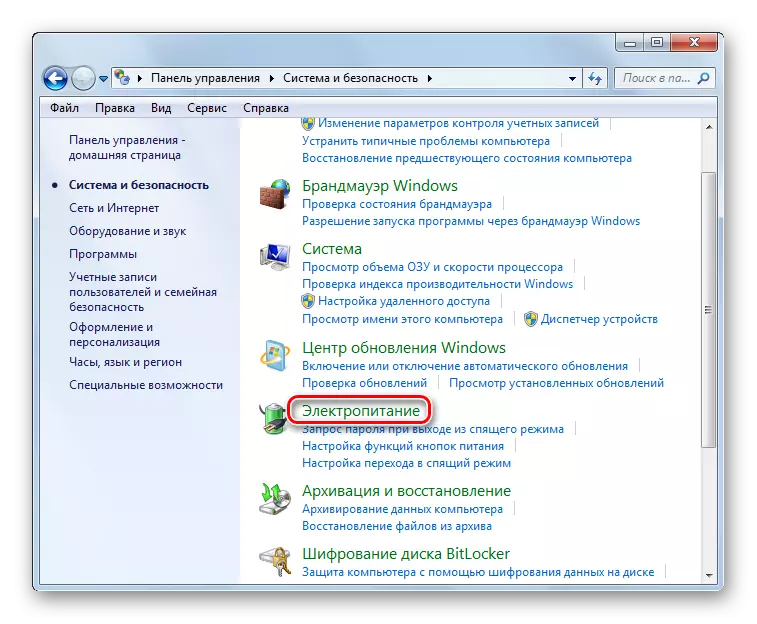

وجدنا أنه من الممكن لتحسين جهاز الكمبيوتر، سواء مع برنامج محسن طرف ثالث وعن طريق إجراء إعدادات النظام اليدوي. الخيار الأول هو أبسط وسريع، ولكن الإعداد الخاص يسمح لك قراءة المعلمات OS بمزيد من التفصيل وإجراء التعديل أكثر دقة.
